Les 5 meilleures façons de gérer le stockage iCloud
Il est incontestable qu’Apple n’offre que 5 Go de stockage iCloud gratuit aux utilisateurs d’iOS pour chaque identifiant Apple. Normalement, les sauvegardes telles que de grandes quantités de photos, vidéos, documents, etc. prendront beaucoup d’espace iCloud. Encore moins peut-on avoir au moins un appareil iOS partageant le même identifiant Apple avec cet espace très petit de 5 Go. Par conséquent, il est très important de gérer le stockage iCloud.
Comment gérer le stockage iCloud?
Voie 1: Désactiver l’autorisation de sauvegarde des applications inutiles
Vous pouvez désactiver les applications dont vous pensez qu’elles ont une influence mineure ou aucune influence sur votre vie quotidienne lors de la configuration d’applications utilisant iCloud. Pour ce faire, vous pouvez aller dans Paramètres> Apple ID> iCloud> Gérer le stockage, puis appuyez sur le ou les appareils sous “Sauvegardes” pour désactiver et supprimer les données que vous ne souhaitez plus sauvegarder.
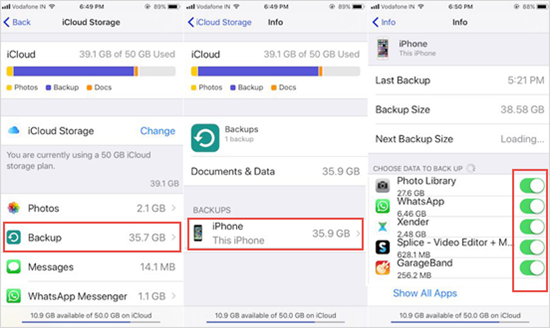
Voie 2: Supprimer l’ancienne sauvegarde de périphérique pour libérer le stockage iCloud
Cette méthode est étroitement liée à la méthode 1. Lorsque vous entrez la sauvegarde exacte d’un périphérique conformément aux instructions de la méthode 1, faites défiler la liste jusqu’au bas de la page et appuyez sur “Supprimer la sauvegarde” pour supprimer la sauvegarde que vous avez précédemment synchronisée vers iCloud. Bien sûr, vous pouvez supprimer plusieurs sauvegardes sans importance si vous avez effectué plusieurs sauvegardes.
Voie 3: Supprimer sélectivement certains documents et données
Si vous ne souhaitez pas désactiver l’accès à une certaine application ou conserver certaines des données importantes sous cette application, vous pouvez vous connecter à iCloud avec votre identifiant Apple pour choisir les données de sauvegarde moins importantes sous certaines applications et les supprimer. les sélectivement. Contrairement aux deux méthodes précédentes, cette méthode permet d’éviter de supprimer les données vitales souhaitées. Cependant, cette méthode peut prendre beaucoup de temps, car elle dépend de la taille réelle de vos données que vous souhaitez supprimer.
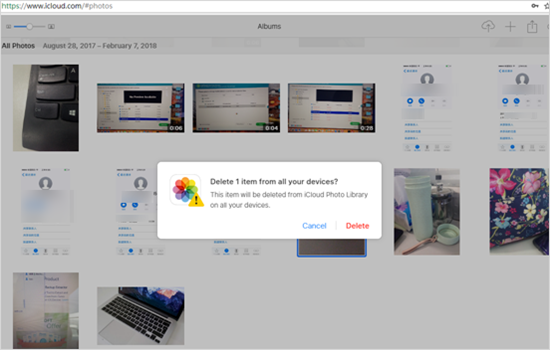
Voie 4: Sauvegardez vos photos ailleurs
Normalement, les photos occupent beaucoup d’espace dans le stockage iCloud, en particulier lorsqu’on ouvre iCloud Photo Library, ce qui permet à iCloud de sauvegarder automatiquement les photos à chaque fois que vous les prenez. Par conséquent, si les photos sont sauvegardées ailleurs, cela économisera beaucoup de stockage iCloud.
Pour libérer de l’espace iCloud, accédez à Paramètres> Identifiant Apple> iCloud> Photos pour désactiver la bibliothèque de photos et le flux de photos iCloud. Après cela, vous pouvez sauvegarder vos photos avec Google Photos, Flickr, Dropbox ou quelque chose comme cela. Cependant, ces applications sont similaires à iCloud qui dispose d’un certain stockage gratuit.
Ainsi, si vous souhaitez disposer de plus d’espace pour sauvegarder vos photos gratuitement, vous pouvez les transférer sur votre ordinateur avec le logiciel Jihosoft Transfert de Téléphone, qui vous permet de sauvegarder toutes les photos ainsi que toutes les autres données de votre appareil iOS. ordinateur avec facilité.
Voie 5: Mettre à niveau le stockage iCloud
Si vous voulez plus de stockage iCloud mais que vous ne voulez pas choisir l’un des moyens ci-dessus, vous pouvez acheter plus de stockage iCloud pour mettre à niveau le forfait iCloud à 200 Go, 1 T, etc. Modifiez le plan de stockage pour acheter plus d’espace iCloud à votre guise.
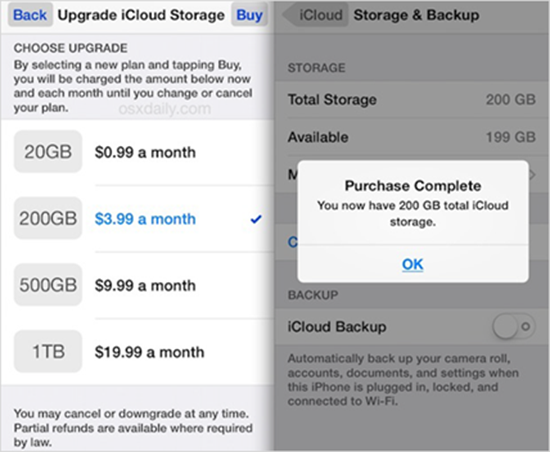
Articles Liés
- Comment déplacer la bibliothèque iTunes sur un disque dur externe?
- Impossible d’installer / mettre à jour iOS 12? [Fixé]
- Comment débloquer un iPhone désactivé sans iTunes?
- Comment réparer l’iPhone coincé quand il est connecté à l’écran iTunes?
- Comment réparer une erreur iTunes 0xE8000065?
